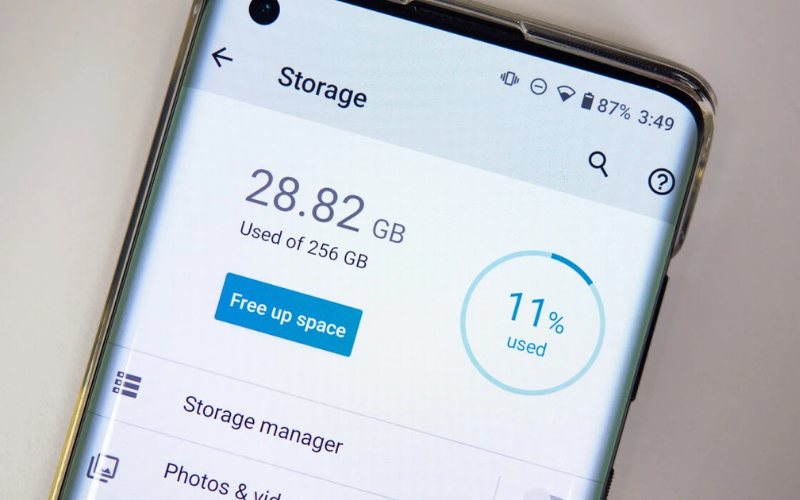Lỗi Zalo không gửi được ảnh: Khắc phục thế nào?
Mục lục
Zalo không gửi được ảnh hay khi gửi ảnh toàn báo lỗi là một sự cố thông thường mà một bộ phận người dùng gặp phải. Vậy nếu bạn đang gặp phải tình huống này mà chưa biết xử lý ra sao, hãy tham khảo một số giải pháp được danvanphong.vn gợi ý dưới đây nhé!
Nguyên nhân Zalo không gửi được ảnh
1. Lỗi kết nối Wifi, mạng Internet
Để có thể sử dụng và gửi tin nhắn trên ứng dụng Zalo, điều kiện tiên quyết là thiết bị của bạn phải có kết nối mạng di động hoặc kết nối Wifi. Vì vậy, trước tiên bạn cần kiểm tra là kết nối Wifi hoặc mạng Internet của thiết bị. Nếu trạng thái hiển thị là đang kết nối, hãy kiểm tra xem dung lượng mạng còn không hoặc Wifi có Internet không.

2. Zalo chưa được mở quyền truy cập ảnh
Ứng dụng Zalo của bạn có thể đang chưa được cấp quyền truy cập vào bộ sưu tập/camera của bạn, vì vậy ứng dụng sẽ xuất hiện lỗi khi bạn gửi ảnh và hiển thị yêu cầu quyền truy cập bộ nhớ.
3. Bộ nhớ thiết bị đã đầy
Khi dung lượng bộ nhớ thiết đã đầy, một số tính năng trên điện thoại sẽ tự động gặp trục trặc hoặc không khả dụng. Một số lỗi phổ biến là giảm hiệu suất thiết bị, không tự động cập nhật phiên bản mới cho các ứng dụng, không tự động sao lưu và lỗi truy cập ảnh hoặc hạn chế các tính năng ở Zalo/bộ sưu tập.
4. Không cập nhật phiên bản Zalo mới nhất
Ở các phiên bản cũ của Zalo, bạn có thể gặp phải một số lỗi kỹ thuật chưa được khắc phục. Ví dụ, bạn không thể đăng nhập vào thiết bị, ứng dụng bị đóng đột ngột, không nhận được thông báo từ hệ thống, không thể đăng tải được trạng thái… và rất nhiều lỗi khác trong đó bao gồm lỗi Zalo không gửi được ảnh.
>> Có thể bạn quan tâm: Top 5 máy pha cà phê tự động giá rẻ chỉ dưới 3 triệu năm 2024
5 cách khắc phục lỗi Zalo không gửi được ảnh
1. Kiểm tra lại kết nối mạng Wifi, Internet
Nếu bạn đang dùng Wifi, hãy kiểm tra lại xem bạn có đang kết nối với mạng Wifi nào hay không. Nếu có, hãy kiểm tra mạng Wifi bạn đang kết nối có tín hiệu Internet không nhé. Trong trường hợp không có tín hiệu hoặc tín hiệu kém, chập chờn, hãy khắc phục bằng cách cắm lại router hoặc dùng một Wifi khác.
Còn nếu bạn đang sử dụng mạng di động 3G/4G/5G, hãy kiểm tra lại tốc độ mạng của bạn. Ngoài ra, hãy kiểm tra xem bạn đã dùng hết số dung lượng đã đăng ký chưa và mua gói mới trong trường hợp dùng hết nhé.

2. Mở quyền truy cập ảnh cho ứng dụng
Trường hợp điện thoại bạn dùng hệ điều hành IOS:
- Bước 1: Mở ứng dụng Cài đặt.
- Bước 2: Chọn ứng dụng Zalo => Chọn mục Ảnh.
- Bước 3: Tại mục ảnh, chọn chế độ Tất cả ảnh để cấp quyền truy cập cho Zalo, bỏ chọn chế độ Ảnh được chọn/Không có.
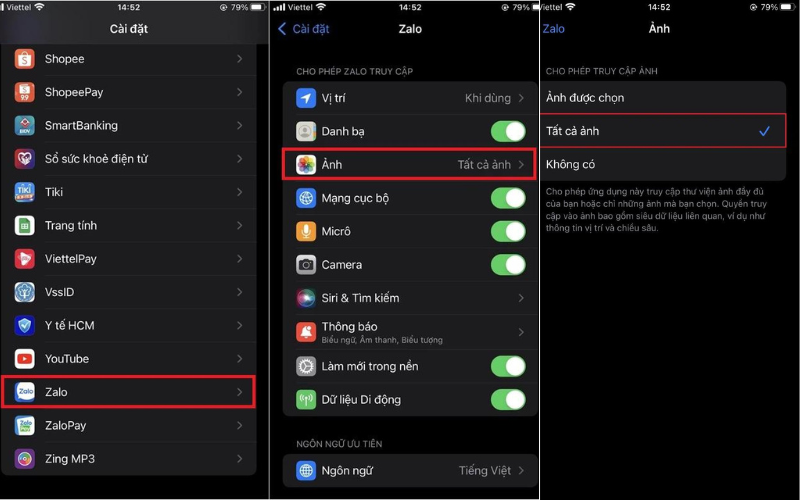
Trường hợp điện thoại bạn dùng hệ điều hành Android:
- Bước 1: Mở ứng dụng Cài đặt.
- Bước 2: Chọn Ứng dụng => Chọn Quản lý ứng dụng => Chọn ứng dụng Zalo.
- Bước 3: Chọn Quyền ứng dụng => Chọn Bộ nhớ => Chọn chế độ Cho phép.
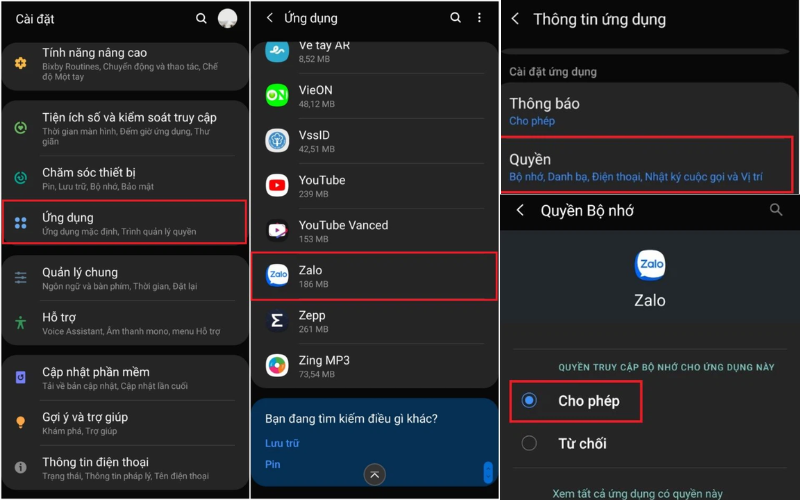
Sau khi bạn làm xong các thao tác trên, hãy quay lại ứng dụng để kiểm tra. Nếu lỗi vẫn chưa được khắc phục, hãy thử tiếp các cách bên dưới nhé!
3. Giải phóng dung lượng điện thoại
Bộ nhớ đầy làm hạn chế rất nhiều thao tác trên điện thoại kể cả việc gửi ảnh qua ứng dụng Zalo. Hãy giải phóng bộ nhớ thường xuyên. Ngoài ra, hãy xóa bớt các ứng dụng, các hình ảnh hoặc file, tệp, ứng dụng không cần thiết để bộ nhớ được giải phóng và thiết bị vận hành mượt mà hơn.
Một số cách giải phóng bộ nhớ cho điện thoại hệ điều hành Android và IOS:
– Trên Android
- Xác định ứng dụng đang chiếm nhiều bộ nhớ nhất
- Xóa những ứng dụng cũ
- Vô hiệu hóa những ứng dụng bạn không sử dụng nhưng không thể gỡ cài đặt
- Chuyển hình ảnh và tập tin sang máy tính hoặc dịch vụ lưu trữ đám mây
- Xóa tập tin không cần thiết trong thư mục Downloads
- Thay thế những ứng dụng tốn nhiều bộ nhớ tạm thời (RAM)
– Trên IOS
- Khởi động lại thiết bị định kỳ và thường xuyên
- Thiết lập lại RAM của iPhone
- Xóa những ứng dụng không dùng đến
- Chuyển ảnh đã chụp sang máy tính
- Tắt những tính năng và hiệu ứng không dùng đến
- Xóa bớt những bài nhạc không nghe
4. Cập nhật Zalo bản mới nhất
Bạn có thể cập nhật phiên bản mới nhất của Zalo trên Google Play (Android) hay App Store (IOS).

Các bước cụ thể như sau:
- Bước 1: Mở ứng dụng Google Play hoặc App Store trên thiết bị của mình.
- Bước 2: Sau khi đã mở ứng dụng trên, bạn tìm kiếm ứng dụng Zalo bằng cách nhập từ khóa “Zalo” vào ô tìm kiếm và chọn “Tìm kiếm”.
- Bước 3: Sau khi kết quả tìm kiếm hiện lên, chọn ứng dụng “Zalo”.
- Bước 4: Trên giao diện, bên cạnh chế độ “Gỡ cài đặt”, bạn hãy chọn tính năng “Cập nhật” để Zalo tự động kiểm tra phiên bản hiện có trên thiết bị và tải về bản mới nhất.
Trong trường hợp bạn không tìm thấy nút cập nhật mà nhận thấy giao diện ứng dụng Zalo trên thiết bị của mình không giống những thiết bị xung quanh, hãy thử gỡ đi và tải lại ứng dụng nhé.
5. Quay về cài đặt gốc/ban đầu cho thiết bị
Khôi phục cài đặt gốc (trên Android) hay đặt lại nội dung và cài đặt (trên IOS) – Reset là đưa điện thoại trở về trạng thái mặc định như lúc mới mua. Hay nói cách khác, mọi ứng dụng, dữ liệu cài đặt trên thiết bị hiện có sẽ được xóa sạch và bạn phải cài lại mọi thứ như ý muốn.
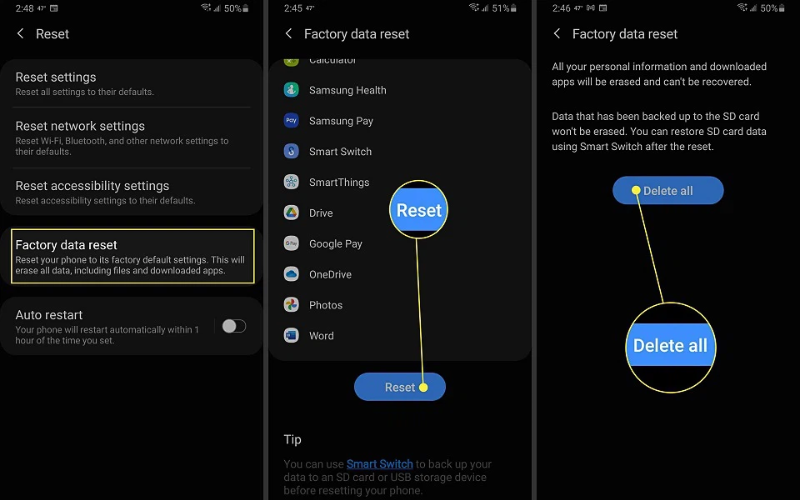
Cách khôi phục cài đặt gốc hoặc xóa toàn bộ cài đặt hiện có trên thiết bị:
– Đối với Android:
- Bước 1: Vào ứng dụng Cài đặt => Chọn mục Quản lý chung => Chọn Đặt lại.
- Bước 2: Sau khi chọn Đặt lại, giao diện sẽ hiện lên hai lựa chọn là Xóa các cài đặt gốc và Khôi phục cài đặt gốc, bạn hãy chọn Khôi phục cài đặt gốc để khắc phục lỗi Zalo không gửi được ảnh.
- Bước 3: Kéo xuống dưới, chọn Đặt lại, xác nhận thao tác và chờ đợi.
– Đối với IOS:
- Bước 1: Vào ứng dụng Cài đặt => Chọn mục Cài đặt chung => Chọn Đặt lại.
- Bước 2: Sau khi chọn Đặt lại, giao diện sẽ hiện lên hai lựa chọn là Đặt lại các cài đặt chính và Xóa tất cả nội dung và cài đặt, bạn hãy chọn lựa chọn phía sau
- Bước 3: Kéo xuống dưới, chọn Đặt lại, xác nhận thao tác và chờ đợi.
Trong quá trình Reset điện thoại, chắc hẳn có không ít bạn “não cá vàng” mà quên mất mật khẩu màn hình, passcode hay mã pin hoặc quên lưu lại những tài liệu quan trọng. Kết quả là sau khi Reset không mở được điện thoại hay “dâng tiền oan” nhằm tìm lại dữ liệu đã mất.
Để tránh rơi vào tình huống không đáng có này, hãy lưu lại hết những mật khẩu quan trọng và sao lưu dữ liệu ra một thiết bị khác hoặc đồng bộ dữ liệu lên tài khoản thiết bị nhé!
Kết luận
Trên đây là một số gợi ý mà bạn có thể thử khi không may gặp phải lỗi Zalo không gửi được ảnh. Trường hợp bạn đã thử hết cách cách mà vẫn không xử lý được, thì rất có thể nguyên nhân đến từ chính hệ thống máy chủ của Zalo. Lúc này, bạn hãy chờ đợi trong một thời gian và thử gửi lại hình ảnh sau nhé.
Hy vọng rằng những chia sẻ trên của Danvanphong.vn sẽ giúp bạn khắc phục được lỗi nhỏ trên. Nếu thấy bài viết hay và hữu ích, hãy theo dõi trang để cập nhật các tin tức, kiến thức bổ ích khác nhé!